Import einer aufbereiteten Punktwolke nach KorFin®
Starten Sie Ihr Projekt in KorFin®.
Erstellen Sie im Projektbaum einen separaten Ordner für Ihre Punktwolke(n).
Wählen Sie über das Hauptmenü “Umgebung > Punktwolke > Punktwolkendaten neu…” aus und vergeben Sie einen Namen. Das neue Fachobjekt wird im Projektbaum angezeigt.
Wenn Sie dieses Fachobjekt markieren, sehen Sie im rechten Eigenschaftsbereich das entsprechende Fenster mit Parametern, in welchem Sie in der Zeile “Arbeitsverzeichnis” den absoluten Pfad zu der von Ihnen aufbereiteten Punktwolkendatei angeben müssen.
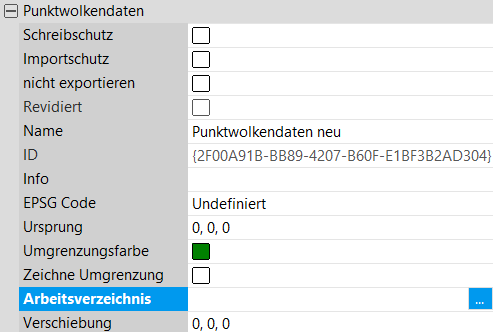
Bleibt dieses Fachobjekt markiert, erkennt KorFin®, an welcher Stelle im Projektbaum die geladene Punktwolke gespeichert werden soll.
Öffnen Sie über den Rechtsklick auf diese Zeile das entsprechende Kontextmenü und wählen die Option “Punktwolkenansicht erzeugen!” aus. Für das neue untergeordnete Fachobjekt werden automatisch entsprechende Attribute angezeigt.
Eine andere Möglichkeit die Anzeige sichtbar zu schalten – drücken Sie im Hauptmenü auf den Button “Fachobjekte aktualisieren!”.
Um die geladene Punktwolke zu sehen, muss statt der Planungsqualität die Visualisierungsqualität eingestellt sein (über das Hauptmenü “Datei > Programmeinstellungen… > Reiter Engine (Expertenoptionen)”).
Wenn Sie das von Ihnen erzeugte DGM kurzzeitig ausschalten, können Sie die Punktwolke besser sehen.

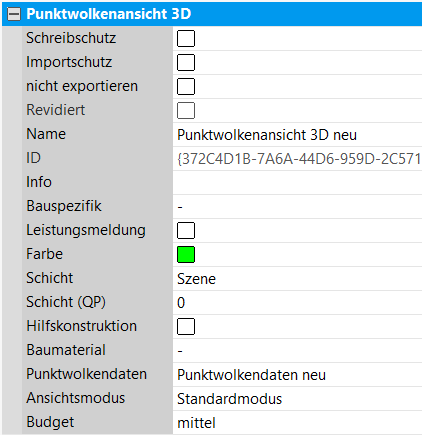
Weitere Informationen:
